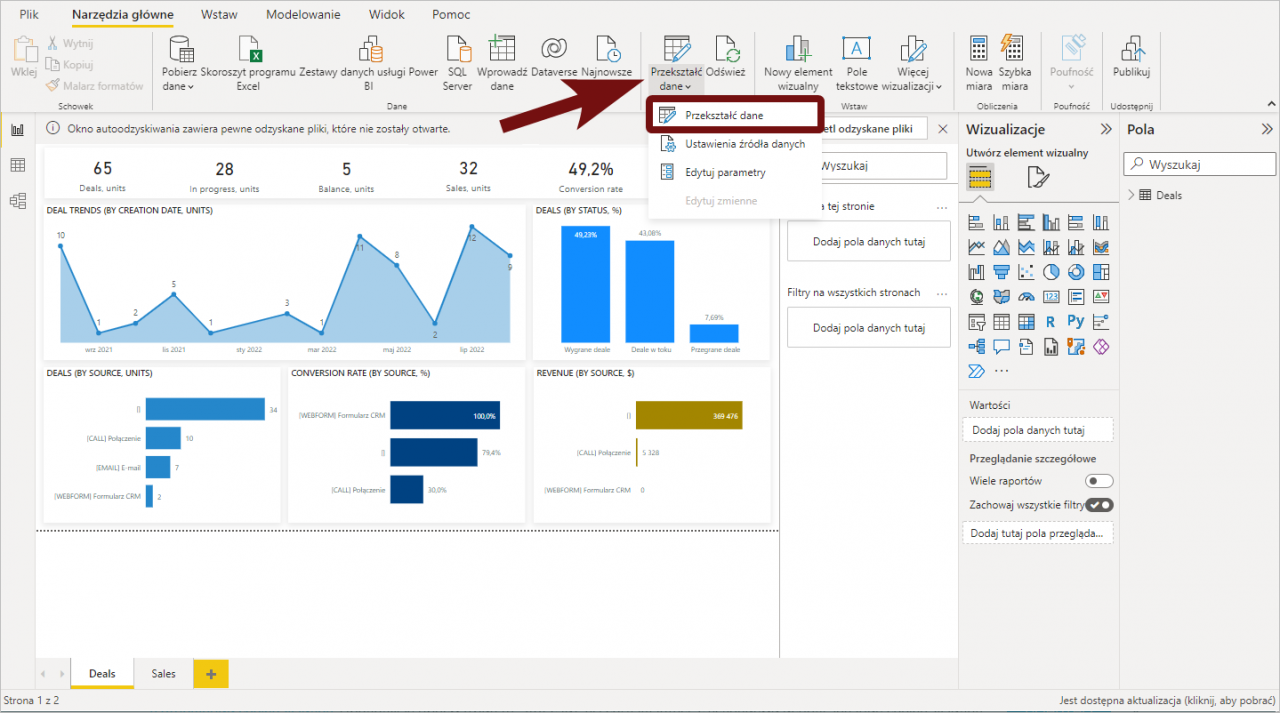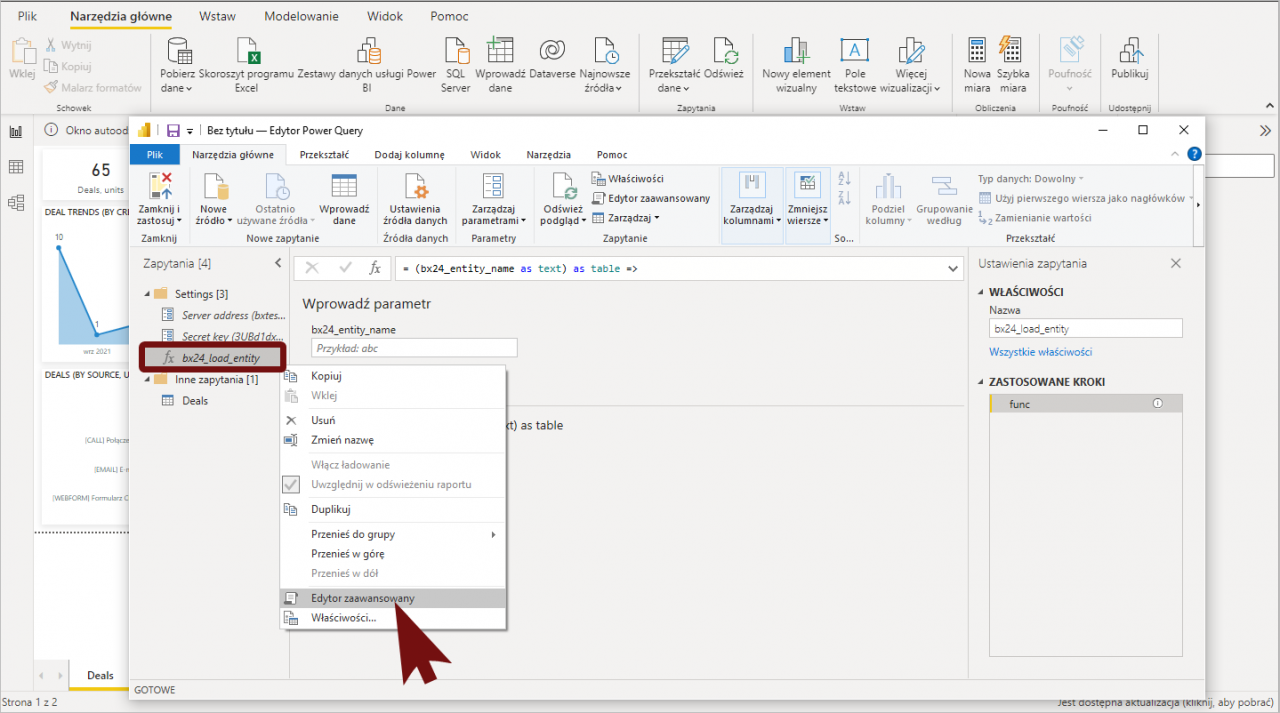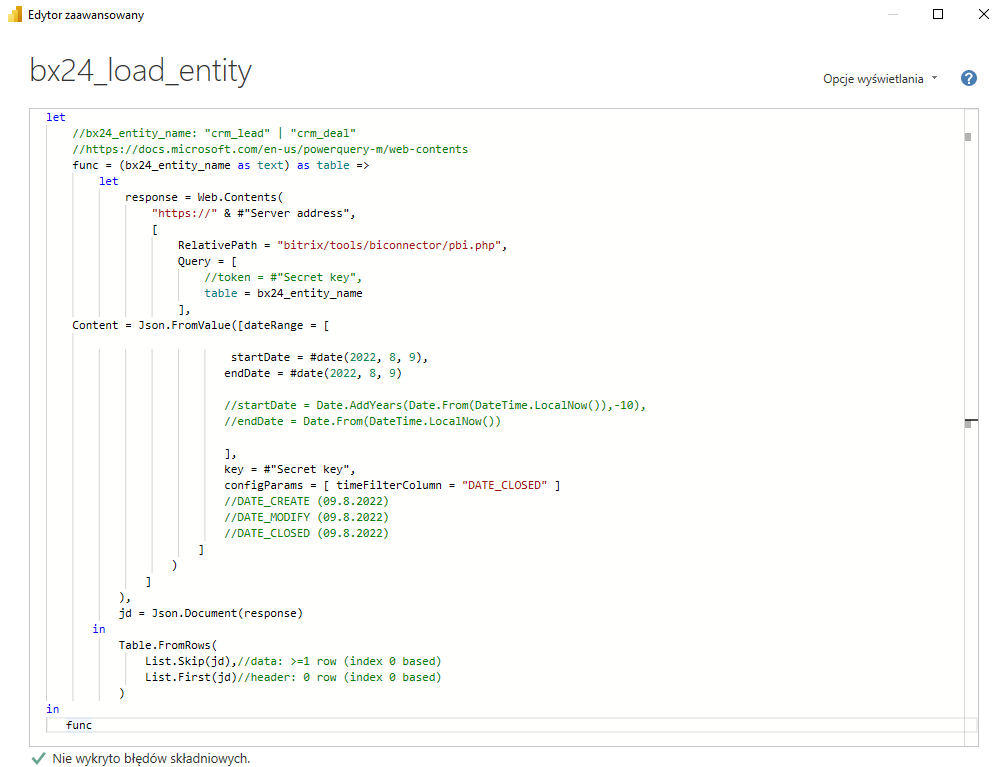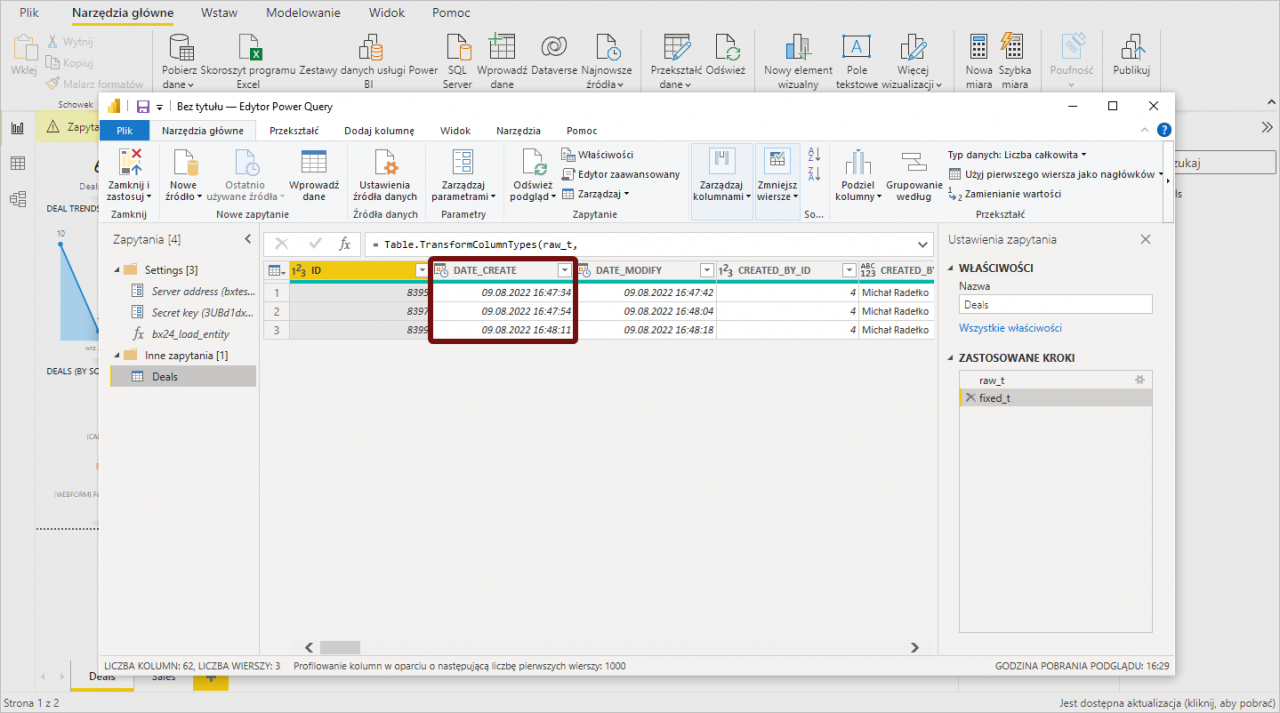Dodaliśmy do bi-connector możliwość filtrowania dat według alternatywnych kolumn. Teraz w edytorze zaawansowanym możesz wybrać zakres dat raportu oraz dodać opcję filtrowania: data utworzenia, zamknięcia lub modyfikacji.
W ten sposób już przefiltrowane dane trafią do raportu w Power BI.
Jak to działa?
Na przykład utworzyłeś raport z dealami i chcesz zobaczyć tylko zamknięte deale z określonego okresu. Aby to zrobić, kliknij Przekształć dane:
Następnie kliknij prawym przyciskiem myszy bx24_load_entity i przejdz do Edytora zaawansowanego.
Zmień kod w edytorze:
let
//bx24_entity_name: "crm_lead" | "crm_deal"
//https://docs.microsoft.com/en-us/powerquery-m/web-contents
func = (bx24_entity_name as text) as table =>
let
response = Web.Contents(
"https://" & #"Server address",
[
RelativePath = "bitrix/tools/biconnector/pbi.php",
Query = [
//token = #"Secret key",
table = bx24_entity_name
],
Content = Json.FromValue([dateRange = [
startDate = #date(2022, 8, 9),
endDate = #date(2022, 8, 9)
//startDate = Date.AddYears(Date.From(DateTime.LocalNow()),-10),
//endDate = Date.From(DateTime.LocalNow())
],
key = #"Secret key",
configParams = [ timeFilterColumn = "DATE_CLOSED" ]
//DATE_CREATE (09.8.2022)
//DATE_MODIFY (09.8.2022)
//DATE_CLOSED (09.8.2022)
]
)
]
),
jd = Json.Document(response)
in
Table.FromRows(
List.Skip(jd),//data: >=1 row (index 0 based)
List.First(jd)//header: 0 row (index 0 based)
)
in
func
- W polach startDate i endDate określ zakres czasowy danych.
- W polu configParams = [ timeFilterColumn = "*****" ] wprowadź parametr, według którego zostaną przefiltrowane dane. Możesz określić datę utworzenia (DATE_CREATE), modyfikacji (DATE_MODIFY) lub zamknięcia (DATE_CLOSED).
W naszym przykładzie przefiltrowaliśmy deale według daty zamknięcia 09.08.2022. Następnie dane te można wykorzystać do zbudowania raportu, który wyświetla zamknięte deale.